İçindekiler
Windows 10, sisteminizi en son yapıya yükselttikten sonra sorunlarla karşılaşırsanız, sisteminizi daha önceki bir yapıya geri döndürme seçeneği sunar. Windows 10'daki "Yapılar", önceki Windows sürümlerindeki "Hizmet Paketleri" gibidir ve aslında büyük işletim sistemi revizyonlarıdır.
Windows 10'da Windows Update aracılığıyla "derlemeler" alırsınız ve bu derlemeler yüklü Windows sürümünüz için birçok düzeltme ve iyileştirme içerir. Ancak, bazen en son derleme bilgisayarınızın çalışması ve kararlılığı ile ilgili sorunlara neden olabilir, bu nedenle Microsoft kullanıcılarına 30 günlük bir süre içinde önceki derlemeye geri dönme seçeneği sunar. (örneğin, Windows 10 Build 1607'den Windows 10 Build 1511'e)
Bu makale, Windows 10'un önceki yapıya nasıl geri yükleneceğine ilişkin ayrıntılı talimatlar içerir.
Windows 10'da önceki bir yapıya nasıl geri dönülür?
1. Kimden Başlangıç menü seçi̇mi̇ Ayarlar > Güncelleme ve güvenlik.
2. At Kurtarma seçeneklerini seçin Başlayın düğmesinin altındaki Daha önceki bir yapıya geri dönün Bölüm.

3. Geri dönmek için bir neden seçin ve İleri düğmesine basın.
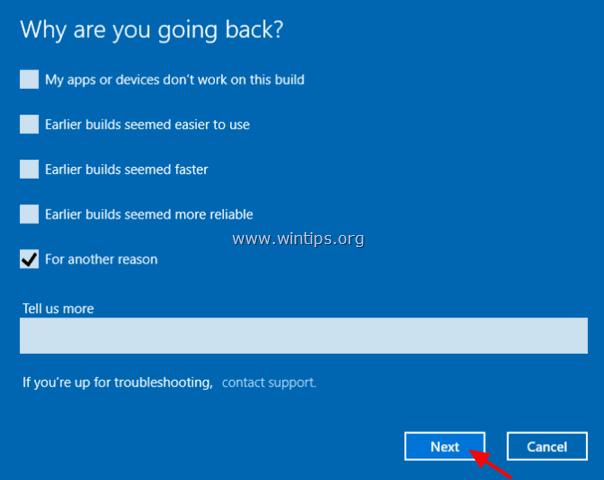
4. Önceki yapıya geçmeden önce, ona bir şans verin ve en son güncellemeleri kontrol edin veya seçin Hayır, teşekkürler. Devam etmek için.
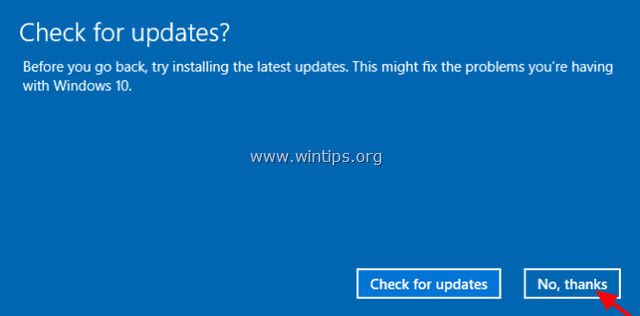
5. Bir sonraki ekrandaki tüm bilgileri okuyun, sürprizlerden kaçınmak istiyorsanız dosyalarınızı yedekleyin ve Sonraki .
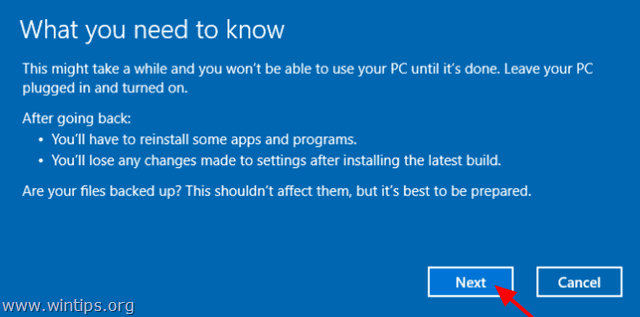
6. Parolanızı değiştirdiyseniz, en son yapıyı yükledikten sonra eski parolanızı hatırladığınızdan emin olun ve Sonraki .
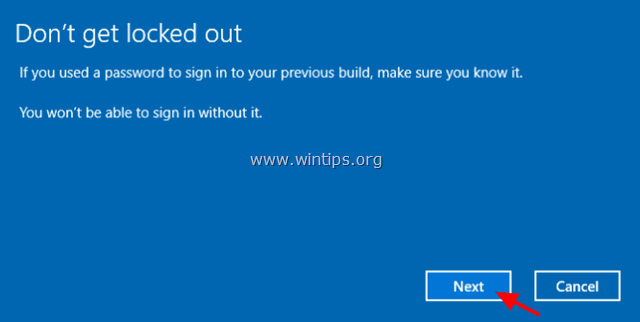
7. Son olarak tıklayın Önceki yapıya geri dönün ve işlem tamamlanana kadar bekleyin.
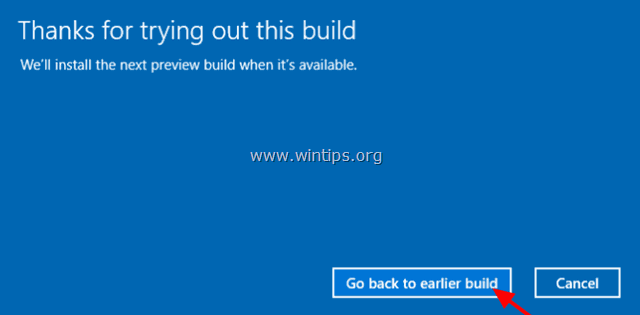
İşte bu kadar! Bu rehberin size yardımcı olup olmadığını, deneyiminizle ilgili yorumunuzu bırakarak bana bildirin. Lütfen başkalarına yardımcı olmak için bu rehberi beğenin ve paylaşın.

Andy Davis
Windows hakkında bir sistem yöneticisinin günlüğü





